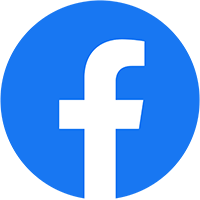Adobe Photoshop là phần mềm thiết kế đồ họa nổi tiếng nhất hiện nay. Đây không chỉ là công cụ giúp bạn chỉnh sửa ảnh mạnh mẽ, là nguồn cảm hứng bất tận cho những ai luôn muốn sáng tạo cho mình những tác phẩm đồ họa cho riêng mình mà còn có khả năng giúp bạn tự tạo những bức ảnh động đơn giản nhất, sử dụng làm banner cho Website của mình.
TẠO ẢNH ĐỘNG BẰNG PHOTOSHOP
Bước 1: Mở Photoshop, tạo file ảnh mới bằng cách click File –> New hoặc sử dụng tổ hợp phím Ctrl +N
Nhập các thông số cần thiết cho file ảnh mới (nhập tùy ý):
– Name: Tên file
– Width: Chiều rộng file ảnh
– Height: Chiều cao file ảnh
– Background Contents: Màu nền của file ảnh
Click OK để lưu lại thiết lập.
Bước 2: Thiết kế file photoshop
Tiếp tục tạo 2 file copy (Ctrl + J) và thay đổi vị trí của hình động mà bạn muốn
Chú ý: gõ bao nhiêu chữ cái, chọn màu sắc, font và kích thước chữ là tùy ý bạn.
Lúc này, tại khung layer ta có tổng cộng 3 file
Bước 3: Mở Animation bằng cách click Windows trên thanh công cụ –>Animation (nếu máy tính sử dụng phiên bản Photoshop 10.0 trở lên) hoặc sử dụng tổ hợp phím Ctrl+Shift+M để mở Image Ready (nếu máy tính sử dụng phiên bản Photoshop 9.0 trở về trước).
Bước 4: Để tạo 4 frame cho 3 file Text, click “Duplicate selected frames” (đây là công cụ nằm bên trái công cụ biểu tượng thùng rác)
Tạo 4 frame tương ứng với 4 file Text bằng cách nhấn chuột 3 lần trên công cụ đó.
Vậy là tổng cộng ta có 3 frame bao gồm 1 frame background và 2 frame tương ứng với 2 chuyển động
Bước 4: Bật lần lượt từng frame bằng cách tắt 4 biểu tượng con mắt ở khung Layer
Tiếp tục đến frame thứ 2 tương ứng với việc bật biểu tượng con mắt của layer thứ 2 từ dưới lên.
Rồi đến frame thứ 3
Bước 5: Tiếp theo bạn chỉ việc điều chỉnh thời gian để mỗi Frame xuất hiện lần lượt, bằng cách click chuột vào biểu tượng “tam giác ngược màu đen” và chọn thời gian cho từng Frame
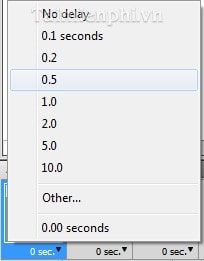
Tại Ví dụ này, Hoài Nam sẽ chọn khoảng thời gian là 0.1s, chọn chế độ Forever để file ảnh chạy mãi mãiClick Play để xem kết quả
Bước 6: Lưu lại file bằng cách click File trên thanh công cụ –>Save for Webs & Devices hoặc sử dụng tổ hợp phím Ctrl+Shift+Alt+S
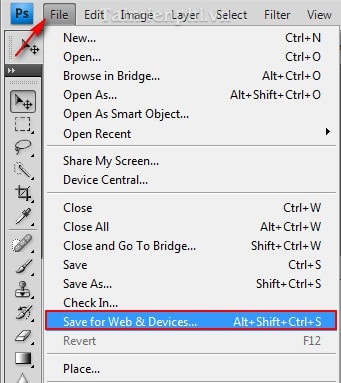
Một hộp thoại hiện ra, chọn định dạng file GIF ở dưới mục Preset. Tại mục Loop Options, chọn chế độ lặp lại cho ảnh động: Once (nếu muốn lặp lại một lần) hoặc Forever (lặp lại mãi mãi).
Click Save để lưu lại file ảnh động
Đây là kết quả của file ảnh động vừa tạo.
http://thuthuat.taimienphi.vn/photoshop-huong-dan-tao-anh-dong-don-gian-nhat-341n.aspx
Bài viết trên đây, Hoài Nam hướng dẫn bạn cách tạo file ảnh động đơn giản với một file thiết kế, bạn có thể tự tạo file ảnh động bằng hình ảnh với cách làm tương tự. Sau bài viết này, bạn sẽ biết thêm được rằng Adobe Photoshop không chỉ đơn thuần là phần mềm chỉnh sửa ảnh mà còn có thể tạo ra các file ảnh động dễ dàng. Nếu chỉ muốn tạo những bức ảnh động đơn thuần có lẽ bạn không cần dùng tới Photoshop thay vào đó có thể sử dụng những ứng dụng chuyên tạo ảnh động như Benenton Move Gif nó sẽ giúp bạn dễ dàng tạo được các bức ảnh động ưng ý, các bạn cũng có thể tạo ảnh động bằng Beneton Movie GIF – đây là phần mềm tạo ảnh động Gif cũng rất hiệu quả.
 NGUYỄN THỊ HOÀI NAM Thành công của bạn là sứ mệnh của tôi
NGUYỄN THỊ HOÀI NAM Thành công của bạn là sứ mệnh của tôi